Kako dokazati besedilo v tujem jeziku v Wordu 2016

V interesu kozmopolitizma vam Word 2016 omogoča delo s tujimi jeziki. Naučite se, kako vnesti in urediti besedilo v tujem jeziku, ter preveriti črkovanje in slovnico.
Če morate urediti ali izbrisati odnos med dvema tabelama v podatkovnem modelu Power Pivot, lahko to storite tako, da sledite tem korakom:
Odprite okno Power Pivot, izberite zavihek Načrt in nato izberite ukaz Upravljanje odnosov.
V pogovornem oknu Upravljanje razmerij, ki je prikazano tukaj, kliknite odnos, s katerim želite delati, in kliknite Uredi ali Izbriši.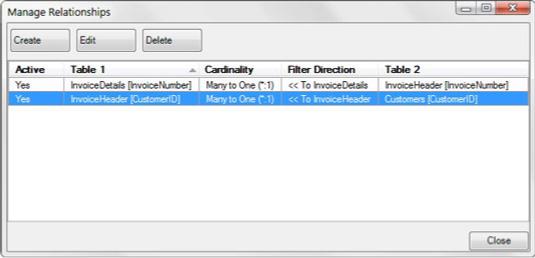
Za urejanje ali brisanje obstoječih razmerij uporabite pogovorno okno Upravljanje odnosov.
Če ste kliknili Uredi, se prikaže pogovorno okno Uredi razmerje, kot je prikazano. Uporabite kontrolnike spustnega menija in polja s seznamom na tem obrazcu, da izberete ustrezna imena tabele in polj za ponovno definiranje razmerja.
V pogovornem oknu Uredi relacijo prilagodite tabele in imena polj, ki definirajo izbrano relacijo.
Tukaj vidite grafiko puščice med polji s seznamom. Grafika ima zvezdico poleg polja s seznamom na levi in številko 1 poleg polja s seznamom na desni. Številka 1 v bistvu označuje, da bo model kot vir za edinstven primarni ključ uporabil tabelo, ki je navedena na desni.
Vsako razmerje mora imeti polje, ki ga določite kot primarni ključ. Primarna ključna polja so potrebna v podatkovnem modelu, da se preprečijo napake pri združevanju in podvajanja. V tej luči mora podatkovni model Excel naložiti nekatera stroga pravila glede primarnega ključa.
V polju, ki se uporablja kot primarni ključ, ne morete imeti podvojenih ali ničelnih vrednosti. Torej mora tabela Customers imeti vse edinstvene vrednosti v polju CustomerID, brez praznih ali ničelnih vrednosti. To je edini način, s katerim lahko Excel zagotovi celovitost podatkov pri združevanju več tabel.
Vsaj ena od vaših tabel mora vsebovati polje, ki služi kot primarni ključ – to je polje, ki vsebuje samo edinstvene vrednosti in brez praznin.
V interesu kozmopolitizma vam Word 2016 omogoča delo s tujimi jeziki. Naučite se, kako vnesti in urediti besedilo v tujem jeziku, ter preveriti črkovanje in slovnico.
Učinkovito filtriranje in razvrščanje podatkov v vrtilni tabeli Excel 2019 za boljša poročila. Dosežite hitrejše analize z našimi namigi in triki!
Reševalec v Excelu je močno orodje za optimizacijo, ki lahko naleti na težave. Razumevanje sporočil o napakah reševalca vam lahko pomaga rešiti težave in optimizirati vaše matematične modele.
Odkrijte različne <strong>teme PowerPoint 2019</strong> in kako jih lahko uporabite za izboljšanje vaših predstavitev. Izberite najboljšo temo za vaše diapozitive.
Nekateri statistični ukrepi v Excelu so lahko zelo zmedeni, vendar so funkcije hi-kvadrat res praktične. Preberite vse opise funkcij hi-kvadrat za bolje razumevanje statističnih orodij.
V tem članku se naučite, kako dodati <strong>obrobo strani</strong> v Word 2013, vključno z različnimi slogi in tehnikami za izboljšanje videza vaših dokumentov.
Ni vam treba omejiti uporabe urejevalnika besedil na delo z enim samim dokumentom. Učinkovito delajte z več dokumenti v Wordu 2013.
Sodelovanje pri predstavitvi, ustvarjeni v PowerPointu 2013, je lahko tako preprosto kot dodajanje komentarjev. Odkrijte, kako učinkovito uporabljati komentarje za izboljšanje vaših predstavitev.
Ugotovite, kako prilagoditi nastavitve preverjanja črkovanja in slovnice v Wordu 2016, da izboljšate svoje jezikovne sposobnosti.
PowerPoint 2013 vam ponuja različne načine za izvedbo predstavitve, vključno s tiskanjem izročkov. Izročki so ključnega pomena za izboljšanje vaše predstavitve.




